

Amazon Music Converter
Wenn Sie ein Abonnement von Amazon Music Unlimited- oder Prime Music haben, können Sie Ihre Lieblingstitel auf Ihr Handy zur Offline-Wiedergabe herunterladen. Diese Offline-Funktion bietet zwar Komfort beim Genießen von Amazon Music, nimmt jedoch viel Speicherplatz auf Ihrem Gerät ein. Allmählich werden Sie feststellen, dass Ihr Handy langsam läuft. Weniger Telefonspeicher kann ein echtes Problem sein, das Ihr Telefon ernsthaft verlangsamt.
Glücklicherweise können Sie bei vielen Geräten externe SD-Karte verwenden, um den Speicher zu erweitern, wodurch Sie mehr Optionen zum Speichern Ihrer Lieblingsmusik haben. Wenn Sie eine große Anzahl von Amazon Music-Songs haben, können Sie sie auf Ihre SD-Karte laden, um Speicherplatz auf Ihrem Mobiltelefon freizugeben.
Dieses Tutorial zeigt Ihnen, wie Sie Songs von Amazon Music mit zwei verschiedenen Methoden auf einer SD-Karte speichern.
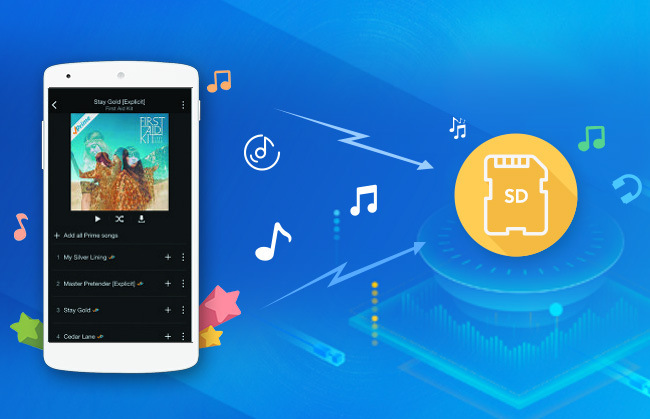
Um Speicherplatz auf Ihrem Handy zu sparen, erlaubt Ihnen Amazon Music, Songs auf eine SD-Karte herunterzuladen. Wenn Ihr Gerät über einen Steckplatz für externen Speicher verfügt, können Sie Musik aus der Streaming-Bibliothek von Amazon zum Offline-Hören speichern. Dort können Sie auch alle gekauften Alben und Songs herunterladen. Im Folgenden erfahren Sie mehr über zwei Methoden und Schritte zum Verschieben von Amazon Music-Songs auf die SD-Karte.
Am einfachsten ist es, den Download-Speicherort in der Amazon Music-App auf die SD-Karte zu ändern. Wie funktioniert es? Hier ist eine Anleitung:
Schritt 1Öffnen Sie Amazon Music-App auf Ihrem Android-Gerät.
Schritt 2Gehen Sie zu
Schritt 3Unter SPEICHER tippen Sie auf „Speicherort“. Weitere Optionen „Gerätespeicher“ und „Externe SD-Karte“ werden anschließend angezeigt.
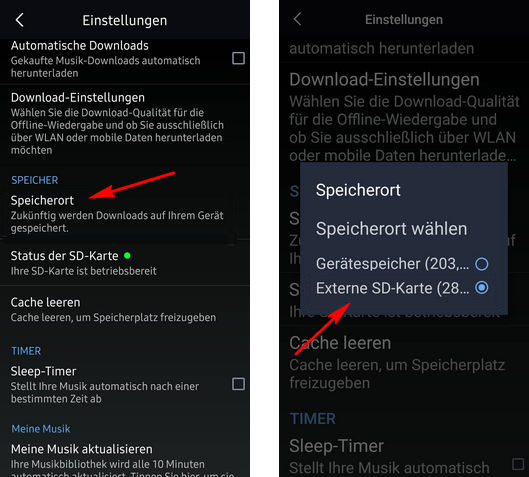
Schritt 4Wählen Sie „Externe SD-Karte“ als den neuen Speicherort von Ihren Downloads aus und bestätigen Sie Ihre Auswahl.
Nach der Bestätigung werden alle Downloads von nun an auf die SD-Karte gespeichert.
Aufgrund der Eigenschaften von Amazon Music hat die Methode zum Speichern von Songs auf einer SD-Karte mit der Amazon Music-App gewisse Einschränkungen. Zu diesem Zweck haben wir auch eine zweite Methode gefunden.
Sie können alternativ ein Tool eines Drittanbieters verwenden, um Ihnen zu helfen. Sidify Amazon Music Converter ist ein solches Programm für Sie. Es kann Amazon Musik aufnehmen und in gängige Audioformate wie MP3, WAV, AAC, FLAC, AIFF und ALAC mit hoher Ausgabequalität konvertieren. Auf diese Weise können Sie die heruntergeladenen Songs von Amazon Music auf die SD-Karte oder ein anderes Gerät kopieren.
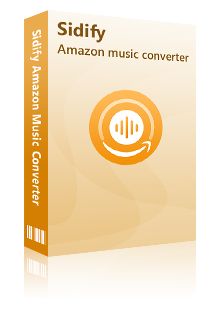
 Songs von Amazon Prime Music & Music Unlimited aufnehmen.
Songs von Amazon Prime Music & Music Unlimited aufnehmen. Die Musik in MP3, AAC, FLAC, WAV, AIFF oder ALAC-Format konvertieren.
Die Musik in MP3, AAC, FLAC, WAV, AIFF oder ALAC-Format konvertieren. ID3-Tags nach dem Konvertieren behalten können.
ID3-Tags nach dem Konvertieren behalten können. Amazon Music HD unterstützen.
Amazon Music HD unterstützen. Kostenlose Updates und technische Unterstützung.
Kostenlose Updates und technische Unterstützung. 100% Virenfrei und ohne Plug-in.
100% Virenfrei und ohne Plug-in.Das Programm ist kompatibel mit der neuesten Version von Windows und macOS. Hier ist eine Anleitung unter Windows:
Schritt 1Sidify Amazon Music Converter heruterladen und installieren
Laden Sie die neueste Version von Sidify Amazon Music Converter über die Download-Schaltfläche oben herunter. Das Installationspaket ist virenfrei und ohne Plug-in, machen Sie bitte keine Sorgen.
Nach der Installation führen Sie das Programm aus und sehen Sie die Hauptschnittstelle wie folgt:
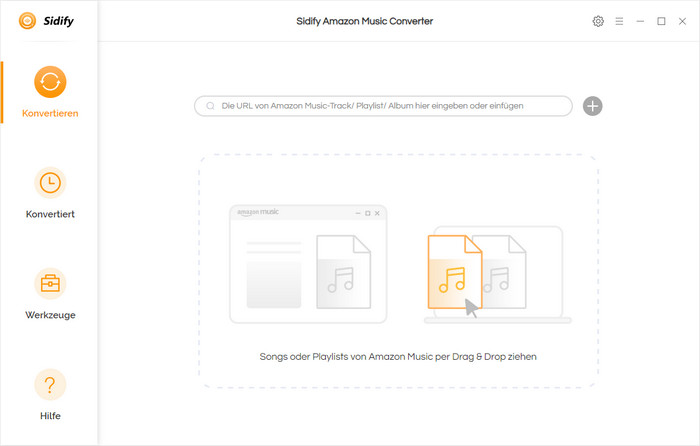
Schritt 2Songs von Amazon Music zur Konvertierungsliste hinzufügen
Kopieren Sie den Link von Playlist und fügen Sie ihn in das Suchfeld ein. Oder Sie können auch die Playlist per Drag & Drop von Amazon Music-App in das Sidify ziehen. Das Programm wird den Link analysieren und alle Lieder im Popup-Fenster auflisten.
Wählen Sie die gewünschten Songs aus und klicken Sie auf „OK“. Dann werden alle Lieder zur Konvertierungsliste hinzugefügt.

Schritt 3Ausgabeeinstellungen von Liedern anpassen
Klicken Sie auf die Schaltfläche Einstellungen in der oberen rechten Ecke, um die Ausgabeeinstellungen anzupassen: Ausgabeformat (MP3/AAC/FLAC/WAV/AIFF/ALAC), Ausgabequalität (320 kbps, 256 kbps, 192 kbps, 128 kbps) und Ausgabenamen sowie Ausgabeordner.
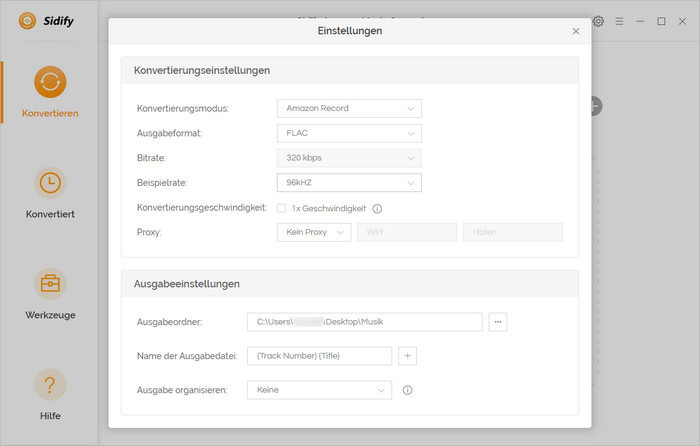
Schritt 4Konvertierung starten
Klicken Sie auf die Schaltfläche Konvertieren, um mit der Konvertierung der Amazon Musik in das von Ihnen gewählte Ausgabeformat zu beginnen. Nachdem die Konvertierung abgeschlossen ist, können Sie auf die Registerkarte Konvertiert klicken, um die konvertierte Musik vom lokalen Laufwerk zu finden.
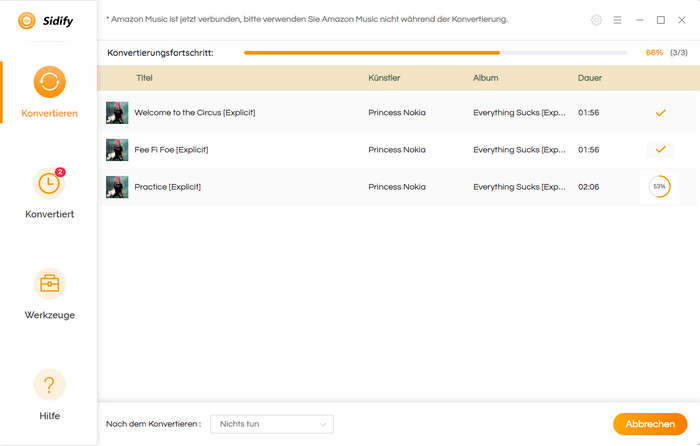
Schritt 5Songs von Amazon Music auf SD-Karte kopieren
Legen Sie zunächst die SD-Karte in den SD-Kartenleser Ihres Computers ein. Navigieren Sie zu dem Ordner, in dem Sie die heruntergeladenen Amazon Music-Songs speichern, kopieren Sie dann die heruntergeladene Amazon Music und fügen Sie sie auf die SD-Karte ein.
Sobald die Übertragung der konvertierten Songs abgeschlossen ist, trennen Sie die SD-Karte vom Ihrem Computer. Jetzt können Sie die SD-Karte in den Steckplatz des Handys einstecken. Auf dem Handy können Sie auch alle heruntergeladenen Songs von Amazon Music auf der SD-Karte jederzeit finden.
Einige Benutzer sind auf einige Probleme gestoßen, wenn sie den Speicherort des Downloads in der Amazon Music-App ändern. Nachfolgend fassen wir einige häufig gestellte Probleme und entsprechende Lösungen zusammen.
Bei einigen Benutzern kann es vorkommen, dass der Status der SD-Karte in der Amazon Music-App nicht betriebsbereit angezeigt wird. In diesem Fall versuchen Sie diese 2 Lösungen:
Lösung 1: Löschen Sie die Lieder in der Amazon Music-App, nehmen Sie anschließend die SD-Karte aus dem Handy heraus und schieben Sie wieder herein. Dann laden Sie die Lieder erneut herunter und überprüfen Sie, ob SD-Karte normal in der App läuft.
Lösung 2: Formatieren Sie die SD-Karte und laden Sie die Songs erneut herunter.
Lösung 3: Es liegt am der SD-Karte. Setzen Sie eine neue SD-Karte ein. Dann stellen Sie diese neue SD-Karte als Speicherort und laden Sie die Lieder auf diese Karte herunter. Schauen Sie, ob das Problem gelöst wird.
Wenn die heruntergeladen Lieder von der SD Karte plötzlich nicht mehr abgespielt werden, können Sie diese Lösungen ausprobieren:
Lösung 1: Löschen Sie alle heruntergeladenen Inhalte, de- und neu installieren Sie anschließend Amazon Music-App. Laden Sie die Lieder wieder auf die SD-Karte herunter.
Lösung 2: Formatieren Sie die SD-Karte und laden Sie die Songs von Amazon Music herunter.
Lösung 3: Nehmen Sie die SD-Karte aus dem Slot raus und schieben Sie sie wieder rein.
Wenn die Amazon Music-App Ihre SD-Karte nicht erkennen oder finden kann, können Sie die folgenden Lösungen ausprobieren:
Lösung 1: Löschen Sie einfach mal die Downloads von der SD-Karte, entfernen Sie sie aus dem Slot, und schieben Sie sie wieder rein. Laden dann Ihre Songs wieder runter und schauen Sie, ob es normal läuft.
Lösung 2: Überprüfen Sie, ob Sie schon die neueste Version von Amazon Music-App installiert.
Lösung 3: Löschen Sie die Caches und Daten von Amazon Music-App.
Lösung 4: Führen Sie eine Neuinstallation von Amazon Music auf Ihrem Handy durch.
Wenn keine der oben genannten Lösungen Ihr Problem lösen kann, können Sie die zweite Methode zum Speichern des Downloads auf der SD-Karte ausprobieren.
Unabhängig davon, für welche Methode Sie sich entscheiden, können Sie Songs von Amazon Music ganz einfach auf eine SD-Karte herunterladen und verschieben. Verglichen mit der ersten Methode konnte Sidify Amazon Music Converter Songs von Amazon Music auf radikalere Weise herunterladen. Es kann Ihnen auch dabei helfen, Amazon Music-Songs auf andere Geräte und Tablets zu übertragen. Laden Sie einfach die kostenlose Testversion herunter und probieren Sie es jetzt aus.
Hinweis: Mit der kostenlosen Testversion von Amazon Music Converter können Sie jedoch nur 3 Songs gleichzeitig konvertieren. Jeder Song kann nur 1 Minute lang konvertiert werden. Nachdem Sie das Programm getestet haben, können Sie die Vollversion bei Bedarf erwerben.
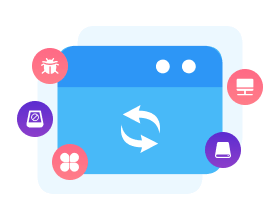
Benötigen Sie eine Lösung zur Wiederherstellung von Daten von formatierten Festplatten oder beschädigten Geräten? Syncios D-Savior kann über 1000 verschiedene Dateiformate wiederherstellen!

Spotify Music Converter ist eine hochwertige Konvertierungssoftware für Spotify. Durch das Ablegen Ihrer Lieblingslieder, Alben und Wiedergabelisten aus Spotify können Sie sie ganz einfach herunterladen und in häufig verwendete Audioformate wie MP3, AAC, WAV, FLAC, AIFF, ALAC konvertieren und speichern. Dies entspricht einer Klangqualität von bis zu 320 kbps. Wir speichern auch die Tag-Informationen der Lieder.
Details anzeigen >Amazon Music Converter
Beliebte Produkte
Empfohlene Produkte
Vielleicht interessieren
Top-Themen
Tests und Reviews
Was wir garantieren

Geld-Zurück-Garantie
Wir bieten Geld-zurück-Garantie für alle Produkte.

Sicheres Einkaufen
Alle Transaktionen im Zahlungsprozess sind durch SSL geschützt.

100% Sauber und Sicher
100% Reinigungsprogramm - Alle Software ist viren- und pluginfrei.